Win10窗口怎么设置自动贴边?win10系统设置窗口自动贴边步骤教程
发布时间:2022-07-13 11:55:18 作者:佚名  我要评论
我要评论
这篇文章主要介绍了Win10窗口怎么设置自动贴边?win10系统设置窗口自动贴边步骤教程的相关资料,需要的朋友可以参考下本文详细内容介绍
(福利推荐:你还在原价购买阿里云服务器?现在阿里云0.8折限时抢购活动来啦!4核8G企业云服务器仅2998元/3年,立即抢购>>>:9i0i.cn/aliyun)
Win10窗口怎么设置自动贴边?在所有的windows系统中,都可以实现窗口自动贴边,这能够提高我们的工作效率,充分利用屏幕空间,但某些win10用户却发现其系统无法进行窗口自动贴边,这是怎么回事呢?小编认为,这应该是相关的系统设置未开启所致,那怎么设置win10窗口贴边呢?下面就一起来了解win10窗口贴边的具体设置方法。
win10系统设置窗口自动贴边步骤教程
1、首先点击开始菜单,选择设置。

2、在设置窗口中,将系统选项打开。

3、此时弹出系统设置窗口,我们切换至多任务选项卡,在其右侧将对齐栏下的所有选项都开启。

总结:上述内容便是win10窗口贴边的具体设置方法,win10窗口无法自动贴边便是由于这三个选项未开启所致,只要将其开启即可解决问题。
以上就是Win10窗口怎么设置自动贴边?win10系统设置窗口自动贴边步骤教程的详细内容,更多关于win10窗口自动贴边设置方法的资料请关注程序员之家其它相关文章!
相关文章

win10怎么最小化窗口?Win10最小化其他窗口快捷键介绍
这篇文章主要介绍了win10怎么最小化窗口?Win10最小化其他窗口快捷键介绍的相关资料,需要的朋友可以参考下本文详细内容介绍2022-07-05 这篇文章主要介绍了win10系统如何设置任务栏多个窗口不合并?的相关资料,需要的朋友可以参考下本文详细内容介绍2022-06-29
这篇文章主要介绍了win10系统如何设置任务栏多个窗口不合并?的相关资料,需要的朋友可以参考下本文详细内容介绍2022-06-29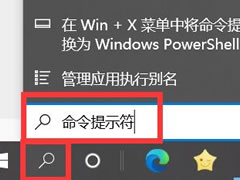
win10如何打开命令行窗口?两种win10命令行窗口打开方法
这篇文章主要介绍了win10如何打开命令行窗口?两种win10命令行窗口打开方法的相关资料,需要的朋友可以参考下本文详细内容介绍。2022-05-06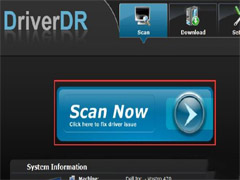 Win10桌面窗口管理器占用大量CPU怎么办?本文就为大家带来了Win10桌面窗口管理器占用CPU解决方法,需要的朋友一起看看吧2021-12-02
Win10桌面窗口管理器占用大量CPU怎么办?本文就为大家带来了Win10桌面窗口管理器占用CPU解决方法,需要的朋友一起看看吧2021-12-02
Win10系统如何更改窗口组件字体大小 Win10更改窗口组件字体大小方法
最新版的Windows10系统中取消了更改窗口组件设置的入口,有些用户不知道该如何修改,一起来了解一下吧2021-09-27 很多用户在升级Win10正式版后,发现如果对系统中的窗口进行拖动,就会出现一个很难看的黑色边框。这该怎么办呢?一起来了解一下吧2021-07-06
很多用户在升级Win10正式版后,发现如果对系统中的窗口进行拖动,就会出现一个很难看的黑色边框。这该怎么办呢?一起来了解一下吧2021-07-06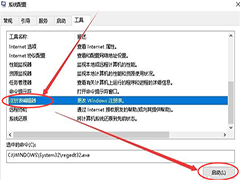 大家有没有使用过Win10系统中的注册表编辑器regedit来修改过系统功能?使用过的小伙伴都知道这个操作有多好用,一起来了解一下吧2021-04-21
大家有没有使用过Win10系统中的注册表编辑器regedit来修改过系统功能?使用过的小伙伴都知道这个操作有多好用,一起来了解一下吧2021-04-21 Win10更新后页面卡死和多任务打开错误窗口该怎么解决?Win10系统更新以后出现了页面停留在“检查更新”,或者多任务打开错误,该怎么解决这些问题呢?下面我们就来看看详细2020-11-25
Win10更新后页面卡死和多任务打开错误窗口该怎么解决?Win10系统更新以后出现了页面停留在“检查更新”,或者多任务打开错误,该怎么解决这些问题呢?下面我们就来看看详细2020-11-25 很多朋友都遇到了打开软件,发现软件的部分页面显示不出来,或者没有按钮等,win10个性化软件窗口显示不全怎么办呢?一起来了解一下吧2020-11-20
很多朋友都遇到了打开软件,发现软件的部分页面显示不出来,或者没有按钮等,win10个性化软件窗口显示不全怎么办呢?一起来了解一下吧2020-11-20 很多小伙伴都遇到了切换窗口时所需窗口不置顶的问题,Win10系统如何解决切换窗口不置顶?一起看看吧2020-09-15
很多小伙伴都遇到了切换窗口时所需窗口不置顶的问题,Win10系统如何解决切换窗口不置顶?一起看看吧2020-09-15







最新评论